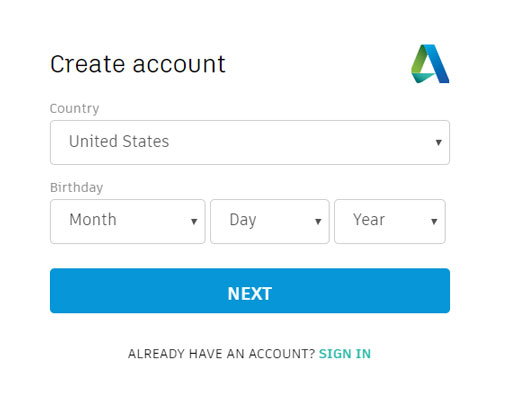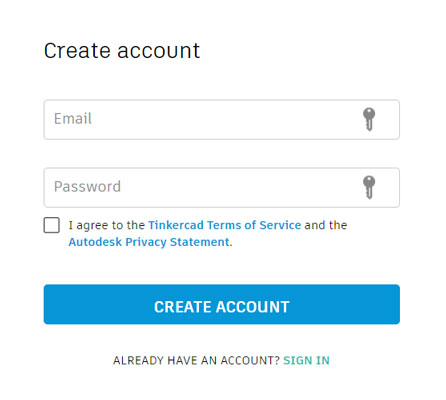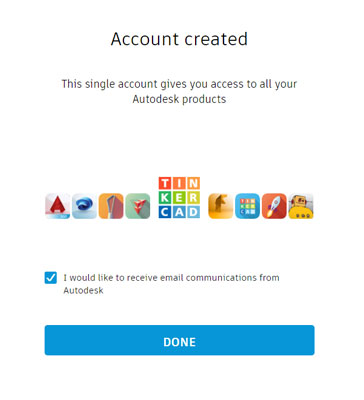Tinkercadアカウントにサインアップすると、作成したログインもオートデスクIDになります。つまり、すべてのオートデスクWebサイトのどこでも同じログインを使用できます。これは、AutoCADやInventorなどの他のAutodeskアプリケーションを使用している場合に特に便利です。これは、AutodeskユーザーフォーラムやAutodesk Knowledge Network、または略してAKNでIDを取得できるためです。
Tinkercadアカウントを作成するには:
1.Tinkercadホームページで[サインアップ]をクリックします。
ここに示す[アカウントの作成]ダイアログボックスが表示されます。
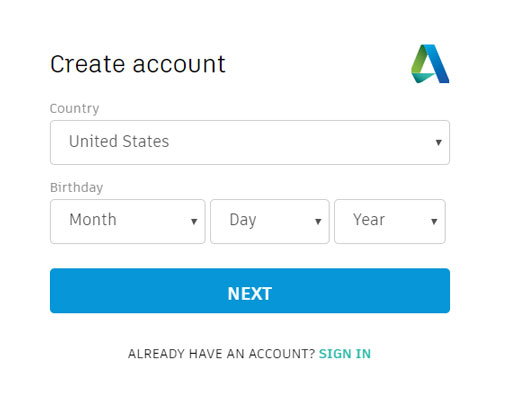
Tinkercadの最初のサインアップページ。
2.ドロップダウンリストから国を選択します。
私の場合、それはイギリスです。米国など、あなたのものは異なる場合があります。デフォルトの国は米国です。これは、オートデスクが米国の会社であり、本社がカリフォルニア州サンフランシスコにあるためです。
3.誕生日を入力します。
いいえ、(悲しいことに)大きなパーティーやケーキはありませんが、オートデスクがあなたが子供か大人かを知るために、誕生日を入れる必要があります。Tinkercadは大人も子供も同様に使用され、純粋に予防目的で、彼らはあなたの年齢を知る必要があります。
4. [次へ]ボタンをクリックします。
ここに示す次の[アカウントの作成]ダイアログボックスが表示されます。
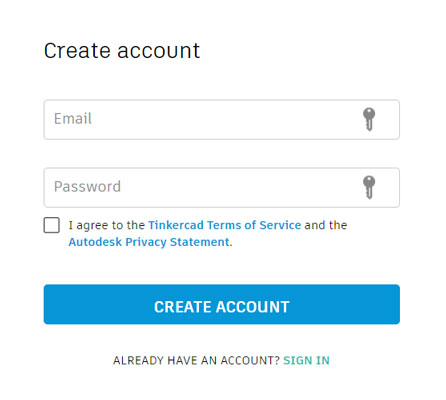
Tinkercadアカウントを使用するようにAutodeskIDを設定するときの電子メールとパスワードの画面。
5.メールアドレスとパスワードを追加し、Tinkercadの利用規約に同意して、[アカウントの作成]をクリックします。
ここに示す確認画面が表示されます。確認画面には、Tinkercadアカウントが作成されたことが表示されます。また、Autodesk IDを使用すると、AutoCAD 360、A360、Fusion 360など、他の多くのオートデスククラウドベース製品にアクセスできることもわかります。
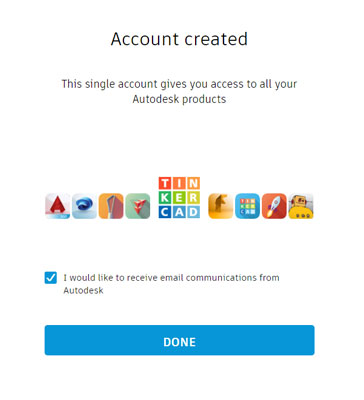
Tinkercadの確認画面。
6.オートデスクからの電子メール通信を受信する場合は、アクセス許可ボックスを選択して、[完了]をクリックします。
指定したメールアドレスに確認メールが送信されます。以上です!これで、Tinkercadアカウントができました。また、サインアップすると、Tinkercadにも自動的にログインします。